Tutorial: Información acerca de la administración de máquinas virtuales Windows con Azure PowerShell
Al implementar recursos en Azure, dispone de una enorme flexibilidad a la hora de decidir qué tipos de recursos implementar, dónde se encuentran y cómo configurarlos. Sin embargo, esa flexibilidad puede abrirle a más opciones que le gustaría permitir en su organización. Cuando piensa en implementar recursos en Azure, tal vez se pregunte:
- ¿Cómo puedo cumplir los requisitos legales de soberanía de datos en determinados países o regiones?
- ¿Cómo puedo controlar los costos?
- ¿Cómo puedo asegurarme de que alguien no modifique por error un sistema importante?
- ¿Cómo puedo realizar un seguimiento de los costos de los recursos y facturarlos de forma precisa?
En este artículo se da respuesta a esas preguntas. En concreto, puede:
- Asignar roles a los usuarios y asignar roles a un ámbito, de forma que los usuarios tengan permiso para realizar acciones esperadas, pero no más acciones.
- Aplicar directivas que recomienden convenciones para los recursos de su suscripción.
- Bloquear los recursos que son críticos para el sistema.
- Etiquetar recursos para que pueda realizar su seguimiento según los valores que encajan con su organización.
Este artículo se centra en las tareas que se realizan para implementar el sistema de gobernanza. Para obtener una explicación más amplia de los conceptos, consulte Sistema de gobernanza en Azure.
Inicio de Azure Cloud Shell
Azure Cloud Shell es un shell interactivo gratuito que puede usar para ejecutar los pasos de este artículo. Tiene las herramientas comunes de Azure preinstaladas y configuradas para usarlas en la cuenta.
Para abrir Cloud Shell, seleccione Pruébelo en la esquina superior derecha de un bloque de código. También puede ir a https://shell.azure.com/powershell para iniciar Cloud Shell en una pestaña independiente del explorador. Seleccione Copiar para copiar los bloques de código, péguelos en Cloud Shell y, luego, presione Entrar para ejecutarlos.
Descripción del ámbito
Antes de crear cualquier elemento, revisemos el concepto de ámbito. Azure proporciona cuatro niveles de administración: grupo de administración, suscripción, grupo de recursos y recurso. Los grupos de administración están en versión preliminar. En la imagen siguiente se muestra un ejemplo de estos niveles:
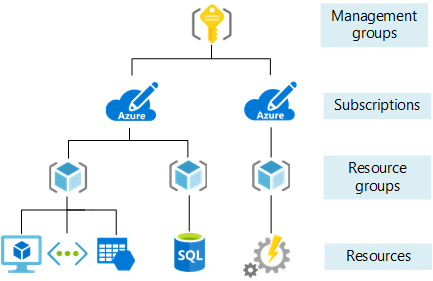
Aplicará la configuración de administración en cualquiera de estos niveles de ámbito. El nivel que seleccione determina el grado de amplitud con que se aplica la configuración. Los niveles inferiores heredan la configuración de los niveles superiores. Al aplicar una configuración a la suscripción, dicha configuración se aplica a todos los grupos de recursos y recursos de la suscripción. Al aplicar una configuración al grupo de recursos, esa configuración se aplica al grupo de recursos y a todos sus recursos. Sin embargo, otro grupo de recursos no tiene esa configuración.
Normalmente, tiene sentido aplicar la configuración crítica en niveles superiores y los requisitos específicos del proyecto en niveles inferiores. Por ejemplo, quizás quiera asegurarse de que todos los recursos de su organización se implementan en determinadas regiones. Para lograr este requisito, aplique una directiva a la suscripción que especifique las ubicaciones permitidas. Cuando otros usuarios de su organización agreguen nuevos grupos de recursos y recursos, se aplicarán automáticamente las ubicaciones permitidas.
En este tutorial, se aplica toda la configuración de administración a un grupo de recursos para poder quitar fácilmente esas opciones al finalizar.
Vamos a crear el grupo de recursos.
New-AzResourceGroup -Name myResourceGroup -Location EastUS
Actualmente, el grupo de recursos está vacío.
Control de acceso basado en roles de Azure
Desea asegurarse de que los usuarios de una organización tengan el nivel adecuado de acceso a estos recursos. No desea conceder acceso ilimitado a los usuarios, pero también es necesario garantizar que puedan realizar su trabajo. El control de acceso basado en rol de Azure (Azure RBAC) le permite administrar los usuarios con permiso para completar acciones específicas en un ámbito.
Para crear y quitar las asignaciones de rol, los usuarios deben tener acceso a Microsoft.Authorization/roleAssignments/*. Esta acción se concede mediante los roles Propietario o Administrador de acceso de usuario.
Para administrar las soluciones de máquina virtual, hay tres roles específicos a los recursos, que normalmente proporcionan el acceso necesario:
En lugar de asignar roles a usuarios individuales, a menudo resulta más fácil usar un grupo de Azure Active Directory con usuarios que tienen que realizar acciones similares. A continuación, asigne a ese grupo el rol apropiado. Para este artículo puede usar un grupo existente para administrar la máquina virtual o el portal para crear un grupo de Azure Active Directory.
Después de crear un grupo o de buscar uno existente, use el comando New-AzRoleAssignment para asignar el grupo de Azure Active Directory al rol Colaborador de la máquina virtual para el grupo de recursos.
$adgroup = Get-AzADGroup -DisplayName <your-group-name>
New-AzRoleAssignment -ObjectId $adgroup.id `
-ResourceGroupName myResourceGroup `
-RoleDefinitionName "Virtual Machine Contributor"
Si recibe un error que indica que el guid> de <entidad de seguridad no existe en el directorio, el nuevo grupo no se ha propagado en Azure Active Directory. Intente ejecutar el comando de nuevo.
Por lo general, repetirá el proceso para Colaborador de la red y Colaborador de la cuenta de almacenamiento con el objetivo de asegurarse de que los usuarios se asignan para administrar los recursos implementados. En este artículo, puede omitir esos pasos.
Azure Policy
Azure Policy ayuda a asegurarse de que todos los recursos de la suscripción satisfacen los estándares corporativos. La suscripción ya tiene varias definiciones de directiva. Para ver las definiciones de directivas disponibles, use el comando Get-AzPolicyDefinition:
(Get-AzPolicyDefinition).Properties | Format-Table displayName, policyType
Ve las definiciones de directiva existentes. El tipo de directiva es BuiltIn o Custom. Examine las definiciones para buscar las que describan una condición que quiera asignar. En este artículo, puede asignar directivas que:
- Limite las ubicaciones para todos los recursos.
- Limite las SKU para las máquinas virtuales.
- Realice auditorías de las máquinas virtuales que no usen discos administrados.
En el siguiente ejemplo, se recuperan tres definiciones de directivas en función del nombre para mostrar. Puede usar el comando New-AzPolicyAssignment para asignar esas definiciones al grupo de recursos. En algunas directivas, puede proporcionar los valores de los parámetros para especificar los valores permitidos.
# Values to use for parameters
$locations ="eastus", "eastus2"
$skus = "Standard_DS1_v2", "Standard_E2s_v2"
# Get the resource group
$rg = Get-AzResourceGroup -Name myResourceGroup
# Get policy definitions for allowed locations, allowed SKUs, and auditing VMs that don't use managed disks
$locationDefinition = Get-AzPolicyDefinition | where-object {$_.properties.displayname -eq "Allowed locations"}
$skuDefinition = Get-AzPolicyDefinition | where-object {$_.properties.displayname -eq "Allowed virtual machine size SKUs"}
$auditDefinition = Get-AzPolicyDefinition | where-object {$_.properties.displayname -eq "Audit VMs that do not use managed disks"}
# Assign policy for allowed locations
New-AzPolicyAssignment -Name "Set permitted locations" `
-Scope $rg.ResourceId `
-PolicyDefinition $locationDefinition `
-listOfAllowedLocations $locations
# Assign policy for allowed SKUs
New-AzPolicyAssignment -Name "Set permitted VM SKUs" `
-Scope $rg.ResourceId `
-PolicyDefinition $skuDefinition `
-listOfAllowedSKUs $skus
# Assign policy for auditing unmanaged disks
New-AzPolicyAssignment -Name "Audit unmanaged disks" `
-Scope $rg.ResourceId `
-PolicyDefinition $auditDefinition
Implementación de la máquina virtual
Ha asignado roles y directivas, por lo que está listo para implementar la solución. El tamaño predeterminado es Standard_DS1_v2, que es una de las SKU permitidas. Cuando se realiza este paso, se le solicitan las credenciales. Los valores que especifique se configuran como el nombre de usuario y la contraseña de la máquina virtual.
New-AzVm -ResourceGroupName "myResourceGroup" `
-Name "myVM" `
-Location "East US" `
-VirtualNetworkName "myVnet" `
-SubnetName "mySubnet" `
-SecurityGroupName "myNetworkSecurityGroup" `
-PublicIpAddressName "myPublicIpAddress" `
-OpenPorts 80,3389
Una vez finalizada la implementación, puede aplicar más opciones de configuración de administración a la solución.
Bloqueo de recursos
Los bloqueos de recursos impiden que los usuarios de una organización eliminen o modifiquen de forma accidental recursos críticos. A diferencia del control de acceso basado en rol, los bloqueos de recursos aplican una restricción a todos los usuarios y roles. Puede establecer el bloqueo de nivel en CanNotDelete o ReadOnly.
Para bloquear la máquina virtual y el grupo de seguridad de red, use el comando New-AzResourceLock:
# Add CanNotDelete lock to the VM
New-AzResourceLock -LockLevel CanNotDelete `
-LockName LockVM `
-ResourceName myVM `
-ResourceType Microsoft.Compute/virtualMachines `
-ResourceGroupName myResourceGroup
# Add CanNotDelete lock to the network security group
New-AzResourceLock -LockLevel CanNotDelete `
-LockName LockNSG `
-ResourceName myNetworkSecurityGroup `
-ResourceType Microsoft.Network/networkSecurityGroups `
-ResourceGroupName myResourceGroup
Para probar los bloqueos, intente ejecutar el siguiente comando:
Remove-AzResourceGroup -Name myResourceGroup
Verá un error en el que se indica que la operación de eliminación no se puede realizar debido a un bloqueo. Solo se puede eliminar el grupo de recursos si quita los bloqueos específicamente. Ese paso se muestra en Limpieza de recursos.
Etiquetado de recursos
Se aplican etiquetas a los recursos de Azure para organizarlos de forma lógica por categorías. Cada etiqueta consta de un nombre y un valor. Por ejemplo, puede aplicar el nombre "Environment" y el valor "Production" a todos los recursos en producción.
Para agregar dos etiquetas a un grupo de recursos, use el comando Set-AzResourceGroup:
Set-AzResourceGroup -Name myResourceGroup -Tag @{ Dept="IT"; Environment="Test" }
Supongamos que desea agregar una tercera etiqueta. Cada vez que aplique etiquetas a un recurso o grupo de recursos, sobrescribirá las etiquetas existentes en ese recurso o grupo de recursos. Para agregar una nueva etiqueta sin perder las etiquetas existentes, debe recuperar estas, agregar una nueva etiqueta y volver a aplicar la colección de etiquetas:
# Get existing tags and add a new tag
$tags = (Get-AzResourceGroup -Name myResourceGroup).Tags
$tags.Add("Project", "Documentation")
# Reapply the updated set of tags
Set-AzResourceGroup -Tag $tags -Name myResourceGroup
Los recursos no heredan las etiquetas del grupo de recursos. Actualmente, el grupo de recursos tiene tres etiquetas pero los recursos no tienen ninguna. Para aplicar todas las etiquetas de un grupo de recursos a sus recursos y conservar las etiquetas existentes en los recursos que no son duplicados, use el siguiente script:
# Get the resource group
$group = Get-AzResourceGroup myResourceGroup
if ($group.Tags -ne $null) {
# Get the resources in the resource group
$resources = Get-AzResource -ResourceGroupName $group.ResourceGroupName
# Loop through each resource
foreach ($r in $resources)
{
# Get the tags for this resource
$resourcetags = (Get-AzResource -ResourceId $r.ResourceId).Tags
# If the resource has existing tags, add new ones
if ($resourcetags)
{
foreach ($key in $group.Tags.Keys)
{
if (-not($resourcetags.ContainsKey($key)))
{
$resourcetags.Add($key, $group.Tags[$key])
}
}
# Reapply the updated tags to the resource
Set-AzResource -Tag $resourcetags -ResourceId $r.ResourceId -Force
}
else
{
Set-AzResource -Tag $group.Tags -ResourceId $r.ResourceId -Force
}
}
}
Como alternativa, puede aplicar las etiquetas desde el grupo de recursos a los recursos sin necesidad de mantener las etiquetas existentes:
# Get the resource group
$g = Get-AzResourceGroup -Name myResourceGroup
# Find all the resources in the resource group, and for each resource apply the tags from the resource group
Get-AzResource -ResourceGroupName $g.ResourceGroupName | ForEach-Object {Set-AzResource -ResourceId $_.ResourceId -Tag $g.Tags -Force }
Para combinar varios valores en una única etiqueta, utilice una cadena JSON.
Set-AzResourceGroup -Name myResourceGroup -Tag @{ CostCenter="{`"Dept`":`"IT`",`"Environment`":`"Test`"}" }
Para agregar una nueva etiqueta con varios valores sin perder las etiquetas existentes, debe recuperar estas, usar una cadena JSON para la nueva etiqueta y volver a aplicar la colección de etiquetas:
# Get existing tags and add a new tag
$ResourceGroup = Get-AzResourceGroup -Name myResourceGroup
$Tags = $ResourceGroup.Tags
$Tags.Add("CostCenter", "{`"Dept`":`"IT`",`"Environment`":`"Test`"}")
# Reapply the updated set of tags
$ResourceGroup | Set-AzResourceGroup -Tag $Tags
Para quitar todas las etiquetas, pase una tabla hash vacía.
Set-AzResourceGroup -Name myResourceGroup -Tag @{ }
Para aplicar etiquetas a una máquina virtual, use el comando Set-AzResource:
# Get the virtual machine
$r = Get-AzResource -ResourceName myVM `
-ResourceGroupName myResourceGroup `
-ResourceType Microsoft.Compute/virtualMachines
# Apply tags to the virtual machine
Set-AzResource -Tag @{ Dept="IT"; Environment="Test"; Project="Documentation" } -ResourceId $r.ResourceId -Force
Búsqueda de recursos por etiqueta
Para buscar recursos con un valor y nombre de etiqueta, use el comando Get-AzResource:
(Get-AzResource -Tag @{ Environment="Test"}).Name
Puede utilizar los valores devueltos para las tareas de administración, como detener todas las máquinas virtuales con un valor de etiqueta.
Get-AzResource -Tag @{ Environment="Test"} | Where-Object {$_.ResourceType -eq "Microsoft.Compute/virtualMachines"} | Stop-AzVM
Visualización de los costos por valores de etiqueta
Después de aplicar etiquetas a los recursos, puede ver los costos de los recursos con esas etiquetas. El análisis de costos tarda un tiempo en mostrar el uso más reciente, por lo que quizás no pueda ver los costos todavía. Cuando los costos están disponibles, puede ver los costos de los recursos a través de los grupos de recursos en su suscripción. Los usuarios deben tener acceso de nivel de suscripción a la información de facturación para ver los costos.
Para ver los costos por etiqueta en el portal, seleccione su suscripción y seleccione Análisis de costos.
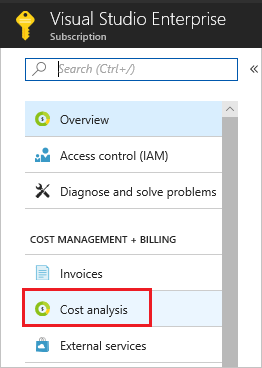
A continuación, filtre por el valor de etiqueta y seleccione Aplicar.
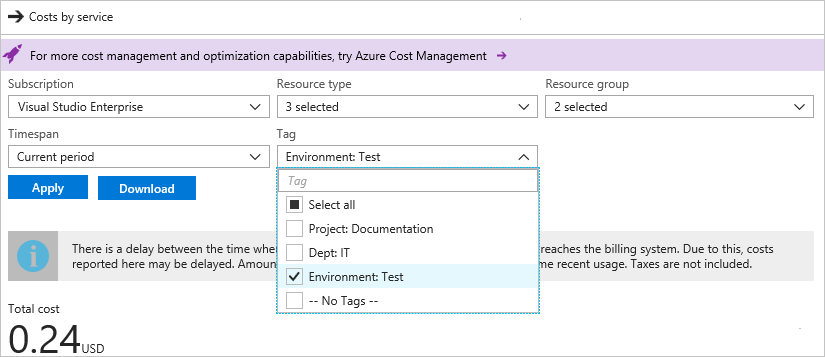
También puede usar la información general sobre las API de consumo de Azure para ver los costos mediante programación.
Limpieza de recursos
El grupo de seguridad de red bloqueado no se puede eliminar hasta que se quite el bloqueo. Para quitar el bloqueo, utilice el comando Remove-AzResourceLock:
Remove-AzResourceLock -LockName LockVM `
-ResourceName myVM `
-ResourceType Microsoft.Compute/virtualMachines `
-ResourceGroupName myResourceGroup
Remove-AzResourceLock -LockName LockNSG `
-ResourceName myNetworkSecurityGroup `
-ResourceType Microsoft.Network/networkSecurityGroups `
-ResourceGroupName myResourceGroup
Cuando ya no se necesiten, puede usar el comando Remove-AzResourceGroup para quitar el grupo de recursos, la máquina virtual y todos los recursos relacionados.
Remove-AzResourceGroup -Name myResourceGroup
Administrar costos
Los servicios de Azure cuestan dinero. Azure Cost Management le ayuda a establecer presupuestos y a configurar alertas para mantener el gasto bajo control. Analice, administre y optimice sus costos de Azure con Cost Management. Para obtener más información, consulte el inicio rápido sobre el análisis de los costos.
Pasos siguientes
En este tutorial, ha creado una imagen de máquina virtual personalizada. Ha aprendido a:
- Asignar un rol a los usuarios
- Aplicar directivas que hagan cumplir los estándares
- Proteger los recursos críticos con bloqueos
- Etiquetar recursos para la facturación y la administración
Pase al siguiente tutorial para aprender a identificar los cambios y administrar las actualizaciones de paquetes en una máquina virtual Linux.